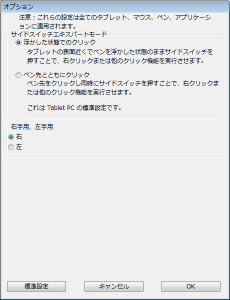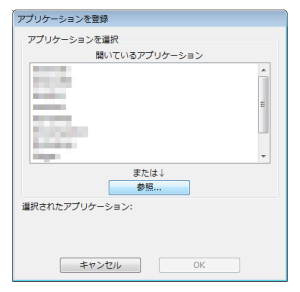プロパティ画面の出し方はコントロールパネルの「ワコム タブレットのプロパティ」を選択するか、スタートメニューの「ワコム タブレット」の「ワコム タブレットのプロパティ」を選択すると出現します。
タブレットのプロパティ
まず、このウインドウ全体で共通する変更部分を書いておきます。
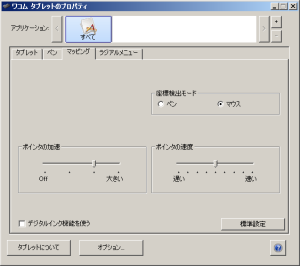
「タブレットについて」
このウインドウに「診断」ボタンを押すと入力状態が確認できるウインドウが表示します。
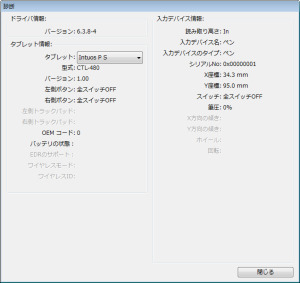
「オプション」
「サイドスイッチエキスパートモード」という項目と「右手用、左手用」の設定ができます。
●サイドスイッチエキスパートモードはサイドスイッチ
(ペンを持つ所のボタン)の挙動を変更します。
「浮かした状態でのクリック」ではペン先の状態に関係なく押された場合に反応します。
ペン先が押されている場合、同時押しになります。
「ペン先とともにクリック」ではペン先が押されていないと反応しなくなります。
●右手用、左手用
利き手に合わせてジェスチャーを変更します。
ジェスチャーとはフリック等の操作で
この機能はWindowsのコントロールパネルで設定できます。
「アプリケーション」
ペンの挙動をアプリケーション毎に設定できます。
「-」ボタンで個別にアプリケーションに設定した設定を削除します。
CTL-480/S0のマニュアルのPDFファイルを開きます。
wacom Intuos Pen Sサイズ CTL-480/S0
wacom
![]()
各タブの項目は次記事以降書きます。